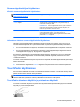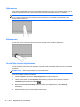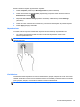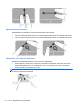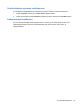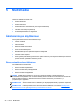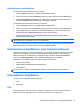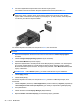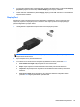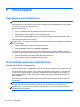User's Guide - Linux
Table Of Contents
- Tervetuloa
- Perehtyminen tietokoneeseen
- Verkkoyhteydet
- Näppäimistö ja osoitinlaitteet
- Multimedia
- Virransäästö
- Tietokoneen sammuttaminen
- Virranhallinta-asetusten määrittäminen
- Akkuvirran käyttäminen
- Akun jäljellä olevan varauksen näyttäminen
- Akun asettaminen paikalleen tai sen irrottaminen
- Akun lataaminen
- Akun käyttöajan pidentäminen
- Akun heikon varaustason hallinta
- Akun heikon varaustason tunnistaminen
- Akun heikon varaustason korjaaminen
- Akun heikon varaustason korjaaminen, kun saatavilla ei ole ulkoista virtalähdettä
- Akun heikon varaustason korjaaminen, kun saatavilla on ladattu akku
- Akun heikon varaustason korjaaminen, kun saatavilla ei ole mitään virtalähdettä
- Akun heikon varaustason korjaaminen, kun tietokone ei pysty poistumaan lepotilasta
- Akun virran säästäminen
- Akun säilyttäminen
- Käytetyn akun hävittäminen
- Akun vaihtaminen
- Ulkoisen verkkovirtalähteen käyttäminen
- Asemat
- Ulkoiset kortit ja laitteet
- Muistimoduulit
- Suojaus
- Tietokoneen suojaaminen
- Salasanojen käyttäminen
- Computer Setup -apuohjelman automaattisen DriveLock-suojauksen käyttäminen
- Palomuuriohjelmiston käyttäminen
- Valinnaisen lukitusvaijerin asentaminen
- Sormenjälkitunnistimen käyttäminen (vain tietyissä malleissa)
- Varmuuskopiointi ja palauttaminen
- Computer Setup (BIOS)- ja Advanced System Diagnostics -apuohjelmat
- MultiBoot
- Vianmääritys ja tuki
- Vianmääritys
- Tietokone ei käynnisty
- Tietokoneen näyttö on tyhjä
- Ohjelmisto toimii tavallisesta poikkeavalla tavalla
- Tietokone on käynnissä, mutta se ei vastaa
- Tietokone on epätavallisen lämmin
- Ulkoinen laite ei toimi
- Langaton verkkoyhteys ei toimi
- Tietokone ei tunnista optista asemaa
- Levyä ei toisteta
- Elokuva ei näy ulkoisessa näytössä
- Levyn polttaminen ei käynnisty tai se keskeytyy ennen levyn valmistumista
- Yhteyden ottaminen tukeen
- Tarrat
- Vianmääritys
- Tietokoneen puhdistaminen
- Teknisiä tietoja
- Staattisen sähkön purkaus
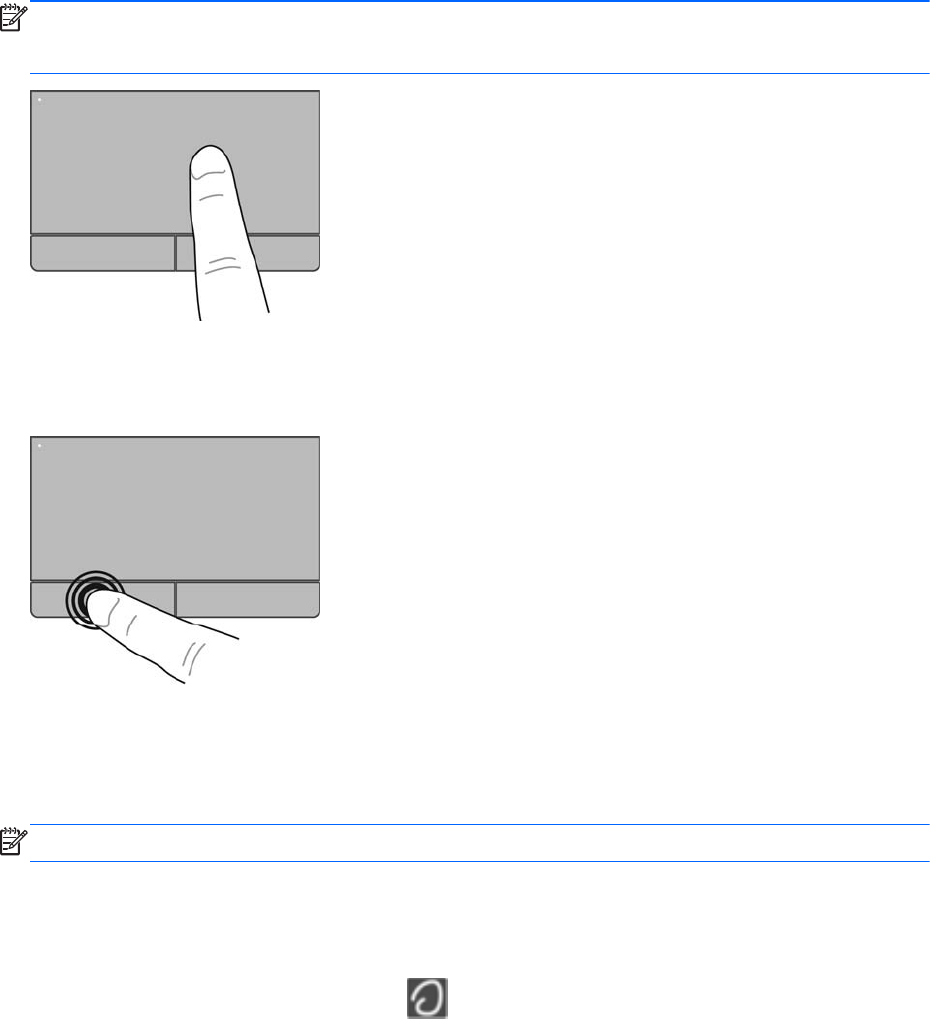
Liikkuminen
Siirrä osoitinta siirtämällä sormeasi TouchPadilla haluamaasi suuntaan. Voit vierittää näyttöä ylös- tai
alaspäin siirtämällä sormeasi TouchPadin pystysuuntaisella vieritysalueella ylös- ja alaspäin.
HUOMAUTUS: Jos siirrät osoitinta TouchPadin avulla, sinun on nostettava sormesi TouchPadilta
ennen vieritysalueelle siirtymistä. Pelkkä sormen siirtäminen TouchPadilta vieritysalueelle ei ota
vieritystoimintoa käyttöön.
Valitseminen
TouchPadin vasen ja oikea painike toimivat kuten ulkoisen hiiren vastaavat painikkeet.
TouchPadin eleiden käyttäminen
TouchPad tukee useita eleitä. Voit käyttää TouchPadin eleitä asettamalla kaksi sormea TouchPadille
yhtä aikaa.
HUOMAUTUS: Kaikki ohjelmat eivät tue TouchPadin eleitä.
Voit katsoa eleiden esittelyt seuraavasti:
1. Valitse Computer (Tietokone) > More Applications (Lisää sovelluksia).
2. Valitse vasemmasta ruudusta System (Järjestelmä) ja napsauta sitten oikeassa ruudussa
TouchPad (Kosketusalue)-kuvaketta
.
3. Napsauta laitetta Device Settings (Laitteen asetukset) -välilehdessä ja valitse Settings
(Asetukset).
4. Napsauta elettä, jonka ominaisuuksista haluat tietoja.
22 Luku 4 Näppäimistö ja osoitinlaitteet